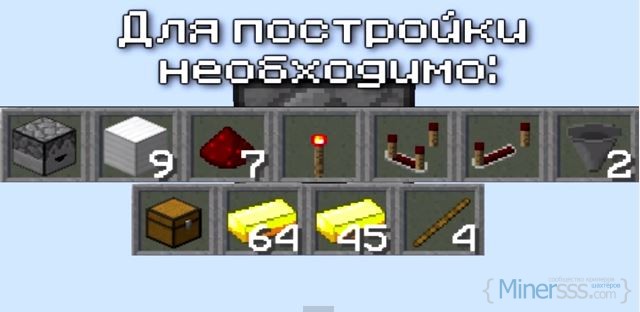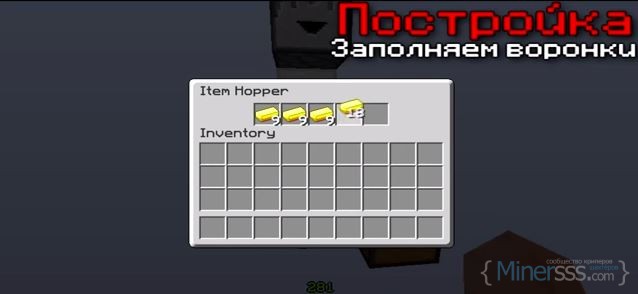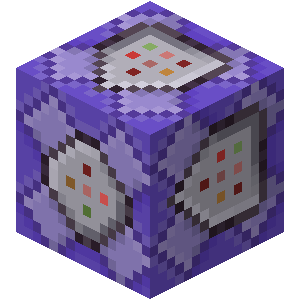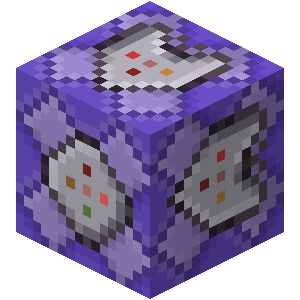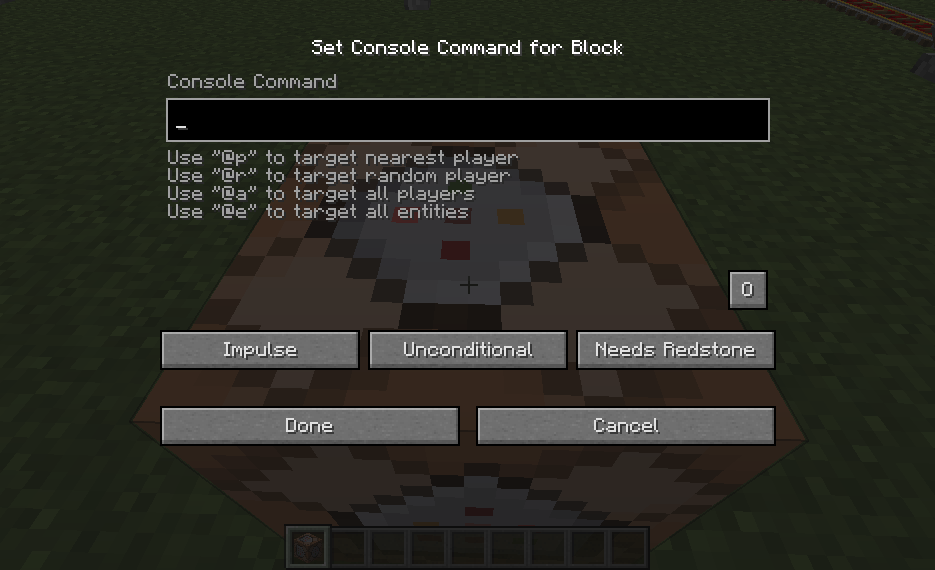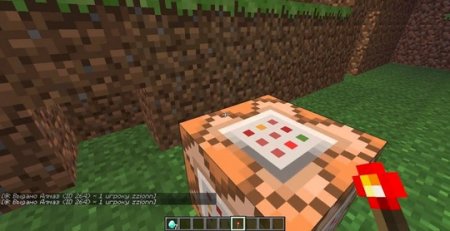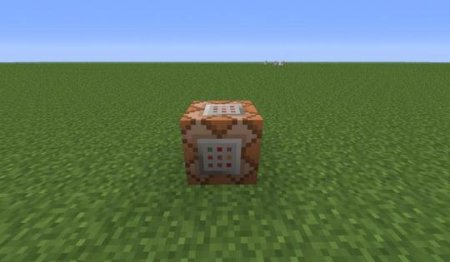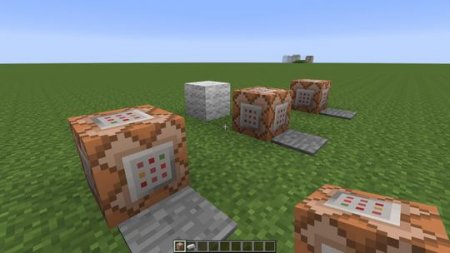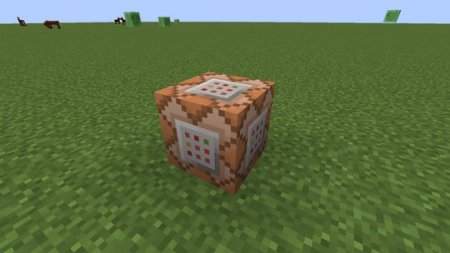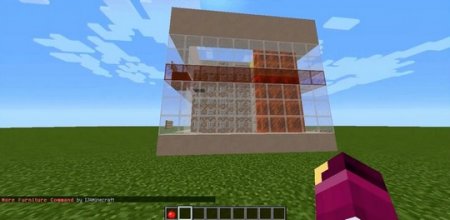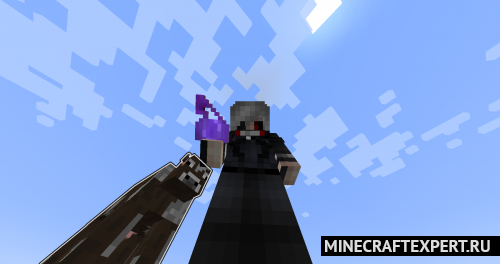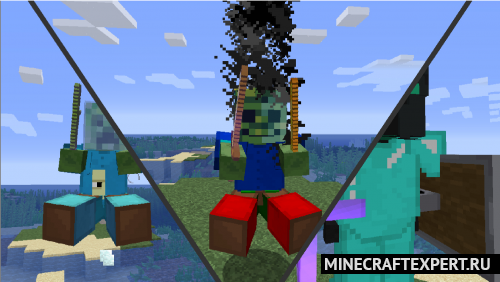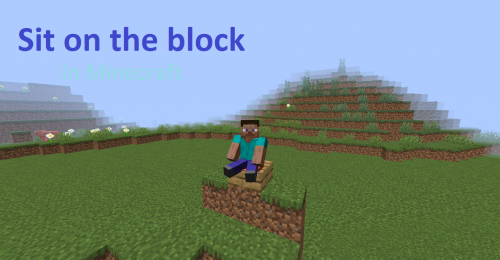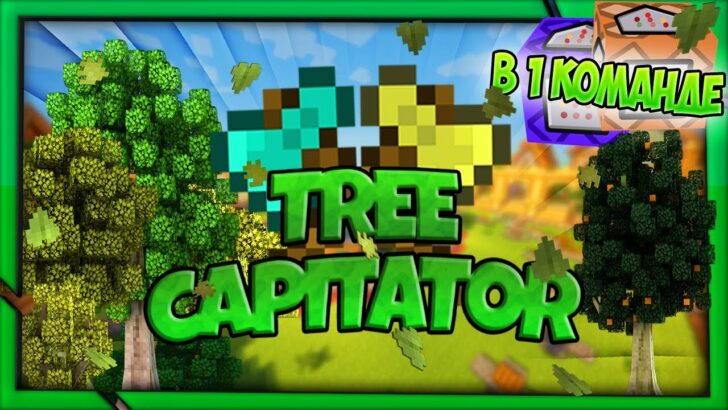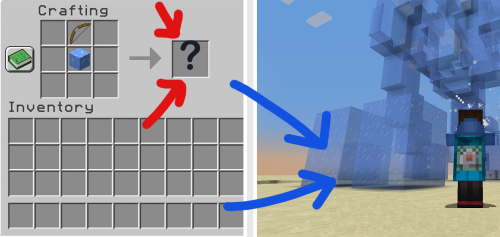Как сделать автоматы с командным блоком
Как сделать автоматы с командным блоком
Руководство для начинающих по командным блокам в Minecraft
Minecraft — один из лучших способов познакомить молодых и новых людей с программированием. Командные блоки просты в освоении и использовании, а Java-программирование уже совсем близко с модами Minecraft и плагинами Bukkit. Это также очень интересное место для опытных программистов.
Что такое командные блоки и почему я должен их использовать?
Командные блоки являются компонентом Redstone, который выполняет консольные команды при включении питания. Консольные команды можно запускать из окна чата, выполняя их с косой чертой «/». Команды используются для изменения игрового мира способами, которые невозможны вручную, и, при правильном использовании в командных блоках, дают Minecraft свой собственный язык псевдо-программирования. Код состоит из двух вещей: логика и выполнение, и большинство языков программирования требуют, чтобы оба были написаны в тексте. Кодирование Minecraft идет другим путем; логика и структура программы определяются расположением блоков и их разводкой, а это означает, что вы можете пролетать над своим миром и видеть, как различные части вашей программы разбиты на блоки.
Итак, как мне начать?
В этом руководстве используются новые командные блоки в версии 1.9. Он будет работать в 1.8, но может потребовать немного больше опыта.
Откройте новый мир Minecraft (Superflat работает лучше всего), убедитесь, что вы находитесь в творческом режиме, и нажмите кнопку «/». Это командное окно, которое аналогично окну чата, за исключением того, что оно запускает вас с «/», а все, что начинается с косой черты, является командой. Первая команда, которую вы можете запустить
Давайте разберемся с этим. Команда «/ Give» помещает предметы в инвентарь игрока и имеет два аргумента: игрок и предмет, который нужно отдать. «@P» — это селектор цели. Селектор «@p» выбирает ближайшего игрока. Кроме того, вы также можете использовать свое имя пользователя Minecraft, но если вы запустите команду из консоли, вы всегда будете ближайшим игроком. Другими селекторами целей являются «@a» для всех игроков, «@r» для случайного игрока и «@e» будут нацелены на все объекты. Объекты включают в себя все, что не является блоком, такие как монстры, снежки, животные и стрелы.
Команда должна выполнить успешно и дать вам новый блок. Поместите это где-нибудь на земле, чтобы начать.
Вы можете видеть, что командный блок указывает направление, в котором вы его размещаете, очень похоже на бункеры или печи. Это будет важно позже.
Щелкните правой кнопкой мыши по блоку (или используйте любой ключ, который вы используете для доступа к рабочим столам и печам), и вы увидите графический интерфейс командного блока.
Сначала это кажется немного пугающим, но не волнуйтесь, все эти кнопки что-то делают. Кнопка с надписью «Импульс» изменяет тип командного блока. Существует три разных типа командных блоков:
Кнопка с надписью «Безусловный» останавливает командный блок от проверки, успешно ли выполнен предыдущий блок в цепочке. Другая опция, «Условная», запускается, только если предыдущий блок не выдал ошибок.
Кнопка с надписью «Требуется красный камень» запускает команду, только если на командный блок подается питание. Другая опция «Всегда активно» останавливает командный блок от проверки, включен ли он, и просто предполагает, что он включен. Эта опция не должна использоваться с блоками команд Impulse, так как делает их бесполезными.
Давайте сделаем цепочку, наш первый «сценарий». Поместите блок команд цепочки или два в первый блок импульсных команд, например так:
Убедитесь, что для блоков цепи установлено значение «Всегда активно». В противном случае нам нужно было бы поместить блоки из красного камня или ток, который занимает ненужное место. Поместите кнопку в блок импульсных команд в начале цепи и нажмите ее.
Ничего не случится. Это потому, что мы еще не заполнили их командами! Щелкните правой кнопкой мыши на блоке импульсов, чтобы отредактировать его, и введите основную команду
Обратите внимание, что нам не нужен косая черта в командных блоках. Вы можете использовать один, если хотите, но это не нужно. Команда «/ say» принимает один аргумент, текст и произносит его с точки зрения того, кто его выполняет. Если вы запустите его, оно будет отображаться как « message», как обычный чат. Если он запускается из командного блока, это будет «[@] сообщение». В качестве альтернативы, есть «/ Tell», который принимает аргумент игрока, и «/ Tellraw», который похож на «/ Tell», за исключением того, что принимает текстовый JSON вместо текста.
Селекторы целей
Селекторы «@p» на самом деле намного мощнее, чем кажется на первый взгляд. Например, если бы мы хотели нацеливаться на все сущности, мы бы использовали «@e», но если бы мы хотели нацеливаться только на зомби, мы бы использовали
При этом «r» является аргументом радиуса. Вы также можете выбрать таргетинг по местоположению, имени, команде и количеству очков.
Команды цепочки
Давайте введем другую команду, которая не похожа на другие. Команда «/ выполнить». Эта команда принимает в качестве ввода другую команду и выполняет ее с точки зрения другого объекта. Структура «/ выполнить»
X, Y и Z — координаты для запуска команды. Это не имеет значения для большинства команд, но очень важно, если вы используете относительное позиционирование. Относительная позиция начинается с «
» и сопровождается положительным или отрицательным числом, указывающим, сколько блоков от начала координат, что обозначается «
». Так, например, если мы хотим запустить «/ сказать», как если бы сельчанин говорил, мы можем настроить команду следующим образом:
/ выполнить @e [type = сельский житель]
Эта команда приведет к тому, что сообщение будет отправлено всем, от каждого жителя деревни. Это не оптимально, если у нас более одного человека или более одного жителя деревни, поэтому давайте переформатируем эту команду:
/ выполнить @e [type = сельчанин, c = 1]
Это намного сложнее, чем первая, и включает в себя объединение двух команд «/ execute». Первая команда «/ execute» выполняется для каждого игрока, затем вторая проверяет, находится ли ровно один сельчанин поблизости, и затем этот сельчанин говорит ближайшему игроку «Привет». Это гарантирует, что только один сельский житель говорит на человека.
Изучение синтаксиса
В Minecraft, безусловно, есть много команд, каждый из которых имеет свой синтаксис. Меню справки для каждой команды обычно быстро подскажет, какие аргументы нужны команде, а в Minecraft Wiki есть подробный список того, что делает каждая из них. Речь идет не столько о том, чтобы точно знать, что делает каждая команда, но о том, как использовать их вместе. В конце концов, Minecraft — это игра, поэтому игра с командами является частью процесса обучения.
Создаем игровые автоматы в Майнкрафт без модов
Стремительно набирающее популярность виртуальное казино ФРИАЗАРТ настолько полюбилось некоторым фанатам Майнкрафта, что они даже создали несколько специальных модификаций, позволяющих добавлять игровые автоматы ФРИАЗАРТ в игру. Однако далеко не каждый игрок захочет ставить модификации, посему мы рассмотрим способы создания игровых автоматов в Майнкрафт без модов. Тем, кто еще не успел ознакомиться с ФРИАЗАРТ, следует посетить страницу freeazartgames.ru, дабы лучше понимать, о чем пойдет речь в статье.
Прежде чем приступить к сборке игрового автомата следует предварительно запастись ресурсами. В частности, железными слитками и редстоуном. Стоит отметить, что слитки и редстоун это далеко не все что нужно для сборки игровых автоматов в Майнкрафт без модов, однако именно этих ресурсов понадобится больше всего.
Когда ресурсы собраны, следует приступить к разработке концепции будущего игрового автомата. Если речь идет о классическом «одноруком бандите», то лучше всего использовать несколько компараторов, реагирующих на тот или иной предмет случайным образом, попадающий в раздатчик. Суть в следующем: в специальный сундук складываются несколько предметов, каждый из которых имеет свою «значимость» — подобно рисункам на колесе игрового автомата. При активации механизма, предметы случайным образом попадают из сундука в раздатчик (чем больше кол-во одного и того же предмета – тем больше шанс его попадания в раздатчик).
Далее обходимо реализовать механизм сравнения «значимости» предметов на разных раздатчиках (раздатчик в данном случае выступает в роли дорожки на игровом автомате). Механизмы реализации могут быть самыми разными: повторители из редстоуна, компораторные схемы, липкие блоки – любые из этих механизмов подойдут для реализации задуманной логической схемы. Главное это сохранить следующий принцип: чем больше одинаковых предметов выпало в одну линию, и чем выше их «значимость» — тем больше выигрыш.
Для большего антуража имеет смысл добавить в каждый сундук перед каждым раздатчиком по одному уникальному предмету. Так, в случае выпадения вышеописанных предметов на всех линиях в игре произойдёт имитация выигрыша джек-пота. Необходимо также продумать механизм выдачи выигрыша. Одним из простейших способ является выдача предмета напрямую в инвентарь игрока через все тот же раздатчик. Хотя, можно поместить предметы в сундук, дабы потом было проще отсортировать их.
Косметические доработки
Собрать сам механизм, по большому счету не сложно. Куда сложнее сделать его реалистичным. Для сохранения антуража мы рекомендуем игроку не полениться и создать мигающие «гирлянды» из редстоуна, выдвигающиеся на липких поршнях светящиеся блоки и любые другие «световые эффекты» — ведь игровые автоматы всегда славились своей иллюминацией. Также целесообразным будет положить в выигрышный сундук алмазы, бриллианты, золотые слитки или самородки, аквамариновые камни и прочие редкие минералы из вселенной Майнкрафта. В качестве джек-пота можно поместить, например, алмазный меч, компас, колотые штаны или любая другая «редкость».
Тем, кому вышеописанная схема создания игрового автомата в Майнкрафт без модов показалась слишком сложной, в качестве альтернативы рекомендуется попробовать схему показанную. На видео, которое можно найти на ютубе.
Тем, кому и смеха с видео показалась слишком сложной, стоит все же задуматься об установке соответствующей модификации, позволяющей добавить казино в Майнкрафт.
Руководство по блокам команд Minecraft
На первый взгляд, командные блоки Minecraft кажутся сложными в использовании. Однако, как только вы познакомитесь с ними, они станут полезным инструментом для создания карт приключений или управления многопользовательскими серверами.
В этой статье мы объясним, что такое командный блок Minecraft, покажем, как создать командный блок Minecraft, и рассмотрим, как использовать командные блоки Minecraft, чтобы сделать Minecraft еще лучше.
Что такое командный блок Minecraft?
Командный блок Minecraft — это специальный блок, работающий на красном камне. Его основное использование — выполнение предварительно установленных консольных команд, когда заряд редстоун активирует его. Когда он получает заряд, он запускает команду, загруженную в него.
Основное использование командных блоков Minecraft дает игроку контроль над командами, которые они не могли бы использовать иначе. Это связано с тем, что командные блоки имеют полномочия уровня администратора, поэтому они могут выполнять консольные команды для людей без прав администратора. Это означает, что вы можете дать игрокам контроль над конкретными вещами, не давая им власть на вашем сервере.
Это отлично подходит для выполнения черных задач, таких как изменение текущего режима игры. Если для вас термин «игровой режим» означает пустое место, обязательно прочитайте наше руководство для начинающих по Minecraft Руководство для начинающих чтобы узнать, что они есть.
Как вы получаете командный блок Minecraft?
Поскольку блоки команд Minecraft связаны с управлением сервером и игроком, их нельзя добывать в игровом мире.
Если вы хотите получить командный блок, у вас должны быть соответствующие разрешения для выдачи себе предметов. Затем откройте чат, нажав клавишу T. Окно чата становится игровой консолью; начните свое сообщение с косой черты (/), чтобы превратить сообщение чата в команду.
В открытом чате введите «/ give PLAYER_NAME minecraft: command_block», где PLAYER_NAME — ваше имя.
Вы можете заметить, что игра предсказывает, что вы будете вводить при вводе символов. Если игра угадала правильно, вы можете нажать клавишу TAB для автоматического ввода догадки.
Теперь, когда у вас есть командный блок, пришло время использовать его.
Как использовать команды блока команд Minecraft
Чтобы использовать блок, щелкните его правой кнопкой мыши, как если бы это был стол крафта. Вы увидите много запутанных кнопок, но не беспокойтесь о них прямо сейчас. Давайте сосредоточимся на том, чтобы заставить командный блок выполнять задачу, когда он получает заряд красного камня.
Ввод команды
В поле ввода текста введите консольную команду, которую вы хотите выполнить для блока. В отличие от команд чата, вам не нужна косая черта в начале — просто введите команду без нее.
Если вы введете команду, для которой необходимо ввести имя пользователя (например, команду «дать»), вы заметите что-то странное. Когда дело доходит до аргумента пользователя, autosuggest упоминает несколько загадочно выглядящих записей. Все эти записи являются @, за которым следует одна буква. Они называются целевыми селекторами и очень полезны для команд, которые не зависят от пользователя.
Например, если вам нужен командный блок, выдающий алмазный меч, вы можете использовать селектор цели, чтобы ближайший игрок получил меч. Это гораздо более простое решение, чем создание отдельных командных блоков для «/ give player_a minecraft: diamond_sword», «/ give player_b minecraft: diamond_sword» и т. Д.
Использование целевых селекторов
Целевые селекторы, доступные в командных блоках, следующие:
После того, как вы набрали команду, которую хотите выполнить, активируйте ее, используя redstone. Самый простой способ — поставить рядом с ним рычаг или красную горелку, но вы также можете использовать цепь из красного камня, чтобы активировать ее с кнопок или нажимных подушек.
Командные блоки Minecraft
Если вы внимательно посмотрите на конструкцию командного блока Minecraft, вы увидите, что стрелка направлена вверх. Каждый раз, когда запускается командный блок, он посылает сигнал для активации следующего командного блока в направлении стрелки.
Поскольку мы экспериментировали только с одним блоком, мы еще не использовали эту функцию. Чтобы объединить команды вместе, разместите блок так, чтобы первый указывал прямо на него, а также рядом с ним. Затем в интерфейсе командного блока нового блока нажмите кнопку «Импульс», чтобы изменить его на «Цепочка».
Дайте блок цепи команду выполнить. Теперь, когда вы активируете первый блок, он должен автоматически активировать и второй.
Кнопки на интерфейсе командного блока Minecraft
Теперь, когда мы освоили команды, пришло время изучить другие кнопки, которые есть в интерфейсе командного блока. Эти кнопки:
Получите максимум от Minecraft Command Blocks
Командные блоки Minecraft — это полезный инструмент, который не так сложен, как кажется на первый взгляд. И теперь, благодаря этому руководству по командным блокам Minecraft, вы знаете, как создать командный блок, как использовать командный блок и как объединить командные блоки вместе.
Командный блок
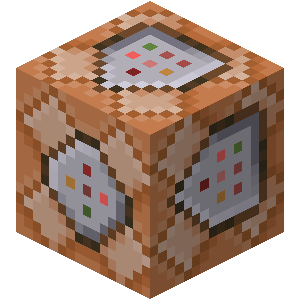
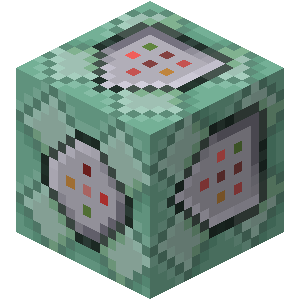
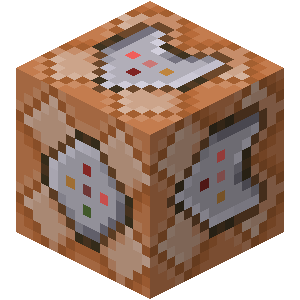
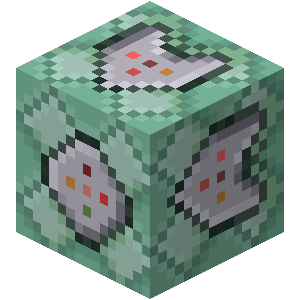


 | “ |
| Имя | ID в пространстве имен | Числовой идентификатор | Ключ перевода |
|---|---|---|---|
| Командный блок | command_block | 137 | tile.command_block.name |
| Цепной командный блок | chain_command_block | 189 | tile.chain_command_block. имя |
| Повторяющийся командный блок | Repeating_command_block | 188 | tile.repeating_command_block.name |
| Имя | ID сохранения |
|---|---|
| Блокировка сущности | CommandBlock |
В Bedrock Edition данные блока командного блока определяют его ориентацию и режим состояния.
| Биты | Значения |
|---|---|
| 0x1 0x2 0x4 | |
| 0x8 | Состояние блока стандартный режим. |
Состояния блоков
| Имя | Значение по умолчанию | Допустимые значения | Описание |
|---|---|---|---|
| conditional | false | false true | Истина, если командный блок находится в условном режиме. |
| облицовка | север | вниз восток север юг вверх запад | Направление, в котором указывает командный блок. |
| Имя | Значение по умолчанию | Допустимые значения | Описание |
|---|---|---|---|
| условный_бит | 0 | 0 1 | T rue, если командный блок находится в условном режиме. |
| Face_direction | 0 | 0 1 2 3 4 5 | Направление, в котором указывает командный блок. |
Данные блока
С командным блоком связана сущность блока, которая содержит дополнительные данные о блоке.
History
Галерея
Графический интерфейс командного блока в Bedrock Edition до 1.12.0
Команды для командного блока
Handcuffs [1.16.5] [1.15.2] [1.14.4] (зелье ареста)
Данная команды добавит зелье, при помощи которого можно арестовать моба или игрока. Как только на объект начнет …
Компактное рабочее место [1.12.2]
Данная команда добавит компактный стол с компьютером для работы. Монитор появиться вместо командного блока, это должно помочь …
Команда: новые мобы в Майнкрафт без модов [1.15.2] [1.14.4]
Представляем вам несколько команд для призывы новых мобов. Всего 5 видов: Снежный Маг, Пушер, Капитан, Маг Темнолесья, …
Команда Sit on the block [1.14.4] [1.13.2] [1.12.2]
Команда Sit on the block добавит возможность сидеть на любых блоках. Например можно будет сесть на ступеньки …
Команда Better Crossbows [1.14.4] (6 новых арбалетов)
Данная команда добавит в игру 6 новых арбалетов стреляющих молниями, огнем, ракетами и др. После активации команды …
Команда TreeCapitator [1.14.4] [1.13.2] (быстро срубить дерево)
Команда TreeCapitator добавить возможность быстро срубить дерево разрушив только нижний блок ствола как в одноименном моде. Только …
Команда Auto Quarry [1.14.4] (автоматический карьер)
Команда Auto Quarry добавит без модов в игру автоматический карьер для добычи ресурсов. Все полученные ресурсы будут …
Modern Bows — улучшения для лука [1.13.2]
Данная команда добавит новые полезные улучшения для лука. Способ улучшения довольно прост нужно выбросить на землю лук …
Ability Blocks 2 — блоки с эффектами зелий [1.13.2]
Команда Ability Blocks 2 добавит блоки с негативными и полезными эффектами зелий в Майнкрафт. На любого, кто …
Sith Powers — красный световой меч и способности ситхов [1.12.2]
Команда Sith Powers создана для адептов темной стороны, она добавит красный световой меч и 6 уникальными способностями. …
В этом разделе ты сможешь найти команды для командного блока в майнкрафт, которые позволят создать интересные вещи не устанавливая моды. Команды публиковаться в текстовом файле, откуда вам нужно будет ее скопировать и вставить в командного блок. Ниже расположены ссылки на подборку команд для популярных версий игры.
Как сделать магазин на командных блоках
Всем привет настоящие майнкрафтеры! В этой статье мы будем делать магазин на командных блоках. Это довольно интересное решение даже для условий выживания на сервере реламс, или просто для выживания на локальной карте с друзьями. Ведь благодаря такому магазину, вы расширяете возможности игроков получать ресурсы, ведь не всегда есть желание бесконечно копаться в шахте, в поисках заветных алмазов или даже железа. В общем, по этой ссылке https://www.youtube.com/watch?v=yOen56hAyzM, вы сможете наглядно посмотреть как сделать магазин в майнкрафте на командных блоках, ну а в этой статье, кратко, я попытаюсь все показать на скриншотах!
Простой магазин в майнкрафте на командных блоках
Данная торговая лавка создавалась на версии 1.18.12, но она работает и намного более ранних версиях.
Для создания механизма нам понадобиться:
В первую очередь нам нужно установить командные блоки таким образом, чтобы они выстроились точно так как на картинке, для этого нужно вначале поставить три блока из дубовых досок, а потом сверху (в режиме креатива) установить блоки один за другим.
Потом убираем деревянные доски поскольку они нам уже не нужны, по большому счету, служили просто как временная вспомогательная постройка для установки командных блоков.
Затем необходимо установить повторитель точно так как на картинке снизу.
Перед повторителем устанавливаем два блока дубовых досок чтобы получилось в точности как на скриншоте.
На нижний блок ставим кнопку, с помощью которой будет задействоваться механизм и совершаться получение предмета за опыт.
Теперь переходим непосредственно к командным блокам. Чтобы нам было проще, присвоим каждому блоку свой номер, так первый блок который внизу будет первым, тот что посередине вторым, и самый верхний третьим.
Внизу на скриншоте вы видите пример, как все надо сделать в первом блоке под номером “1” с учетом вашей цены которую вы уже сами выставите в коде.
Переходим ко второму блоку под номером “2”, здесь нам нужно прописать вот этот код: /give @p raw_iron 2.
Разберем код: /give @p – выдать ближайшему игроку, raw_iron – железную руду, 2 – в количестве 2 штуки.
Если вы хотите чтобы магазин продавал любой другой предмет, то вам нужно узнать ID желаемого вами предмета. Чтобы найти список всех предметов в майнкрафте, то вам достаточно просто прописать в поиске “айди предметов майнкрафт”, и вы обязательно найдете. А в коде вместо raw_iron прописываете ID своего предмета. К примеру чтобы продавать алмазный меч, нужно прописать вот этот ID: diamond_sword, ну вы поняли надеюсь. Полностью советую вам посмотреть в видео ниже.
_______________________________________________________
Источники информации:
- http://minersss.com/kak-eto-sdelat/mexanizmy/sozdaem-igrovyie-avtomatyi-v-maynkraft-bez-modov.html
- http://gadgetshelp.com/razvlecheniia/rukovodstvo-po-blokam-komand-minecraft/
- http://minecraft.fandom.com/ru/wiki/%D0%9A%D0%BE%D0%BC%D0%B0%D0%BD%D0%B4%D0%BD%D1%8B%D0%B9_%D0%B1%D0%BB%D0%BE%D0%BA
- http://fox-guide.ru/tipy-komandnyh-blokov-i-ih-ispolzovanie-v-minecraft/
- http://kak-sdelat-v-minecraft.ru/30-komandnyy-blok.html
- http://ru.molinfan.com/531349-how-to-make-a-command-SPMFHB
- http://gamicon.ru/command/komandnyy-blok/
- http://minecraftexpert.ru/commands/
- http://youvteme.online/kak-sdelat-magazin-na-komandnyx-blokax/